Virtualizace Proxmox
8. září 2020Máte vlastní fyzicky server a chcete na něm provozovat virtuální servery - VPS? K tomu výborně slouží nástroj Proxmox. V tomto článku popíši jak Proxmox nainstalovat a používat.
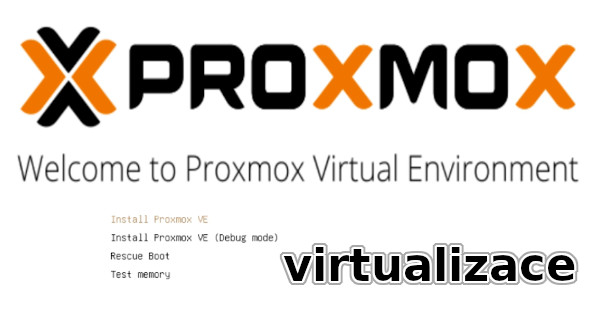
Díky výkonnému hardwaru a moderním technologiím je dneska možno virtualizovat. Virtualizovat se dají celé počítače. A tak většina fyzických serverů slouží jenom jako základ pro provoz virtuálních serverů, v kterých běží požadovaný operační systém a aplikace. Výhoda virtuálních severů je, že nejsou přímo závislé na fyzickém serveru a dají se tak jednodušeji měnit jejich parametry, přesouvat atd. A na těchto virtuálních server pak můžete provozovat například vlastní hosting, tak jako od jiných poskytovatelů webhostingů.
Virtuální servery budete chtít mít ve chvíli, kdy vám nebude dostačovat běžný webhosting nebo potřebujete provozovat další služby. Provoz vlastní vizualizační platforma dává smysl v momentě kdy potřebujete více serverů a řešení na míru. Pokud potřebujete provozovat virtuální servery na vlastním fyzickém serveru, tak nástroj Proxmox je přesně k tomu určen.
Software Proxmox vám umožní provozovat plnou virtualizaci KVM nebo kontejnerovou virtualizaci LXC.
Proxmox používá Linux a možnosti virtualizace, který Linux poskytuje.
Proxmox toto vše spojuje a zaobaluje a pomocí webového rozhraní vám umožní pohodlně vytvářet a spravovat vaše
virtuální stroje.
Virtuální servery tak můžete mít na vašem vlastním serveru, plně pod kontrolou a plně na míru.
Proxmox se o open-source řešení, takže je bezplatně dostupný a je možno ho konfigurovat libovolně.
A případně dle potřeb
i upravit na míru konkretním požadavkům.
Více o ve videu různých typech virtualizace a vizualizačních nástrojích.

Vlastnosti Proxmoxu
Vizualizační platforma Proxmox má tyto vlastnosti:
- 64bitové řešení
- Jako základ používá Debian
- Podpora nejnovější čipové sady Intel a AMD
- Široká podpora hardwaru (na-rozdíl od VMware)
- Kombinace vizualizační technologie KVM a LXC (plná virtualizace vs kontejnerová)
- Snadná správa pomocí webového rozhraní
- Úplná kontrola nad vytvářením a správou virtuální infrastruktury
- Je optimalizován pro běh virtualizace na fyzických serverech (bare-metal) podporuje vysokou zátěž a dostupnost (HA=High Avalibility).
- Škálovatelný až na 32 uzlů
Funkce Proxmoxu
V rámci Proxmoxu můžete vyuřívat tyto funkce:
- Web management
- Konzola VNC, podpora SSL
- Vytváření virtuálních serverů a kontejnerů
- Správa uživatelů a oprávnění na základě rolí.
- Nastavení vnitřní virtuální sítě
- Zálohování obrazů virtualizovaných strojů
- Správa úložišť (disky lokální a síťové)
- Běžná linuxová konzole
Management
Proxmox nabízí pohodlné přehledné webové rozhraní pro správu, které je přístupné hned po instalaci na serveru. Není třeba instalovat žádné další nástroje ani další uzly správy nebo externí databázi. Správa se provádí prostřednictvím webového rozhraní. Webová administrace umožňuje správci ovládat všechny funkce. Stačí tedy prohlížeč s podporou JavaScriptu.
Možnosti a schopnosti Proxmoxu
- Umí používat i ZFS
- Používá LVM, které může být i thin provision (místo se alokuje, až když je potřeba. LVM volume je připojena přímo do virtuálního stroje jako disk.
- Proxmox umí klonovat stroje.
- Klikací prostředí ala VMware
- Vše běží na standardním Linuxu a tedy je možnost využívat všechny schopnosti a nástroje běžné pro Linux
- Možnost ovládání z konzole.
- Instalace z ISO nebo instalace čisté distribuce Debian a doinstalace Proxmoxu.
Úložiště
Proxmox nabízí flexibilní model úložišť. Obrazy virtuálního stroje lze uložit do jednoho nebo několika lokálních
úložišť.
Také je možno ukládat data na sdílená (síťová) úložiště.
Ukládání virtuálních počítačů do sdíleného úložiště umožňuje živou migraci spuštěných virtuálních počítačů bez
prostojů.
Na výběr je mnoho typů úložišť. Díky tomu, že Proxmox podporuje různé datové úložiště, tomu můžete optimalizovat vaši infrastrukturu. Můžete vybrat z těchto úložných technologií:
- Lokální adresář - úložiště na existujícím systému souborů
- ZFS je pokročilý souborový systém a správce úložišť, který nabízí funkce jako snapshoty, replikace a kontrola datové integrity. Proxmox VE integruje ZFS jako primární úložiště pro virtuální disky a pro datové úložiště.
- LVM je další metoda správy úložišť, kterou Proxmox podporuje. Tato možnost umožňuje vytvářet logické svazky, které mohou být přiděleny virtuálním strojům.
- Ceph RBD: Proxmox VE má integraci s Ceph, distribuovaným úložištěm, což poskytuje škálovatelnost a odolnost vůči chybám. Ceph může sloužit jako backend pro úložiště pro virtuální disky a také jako datové úložiště pro provozní systém Proxmox.
- NFS (Network File System): Proxmox podporuje NFS pro sdílené úložiště mezi různými Proxmox uzly. NFS může být používán pro sdílené úložiště, kde jsou data dostupná na více uzlech v clusteru.
- Proxmox může pracovat s iSCSI úložišti, což umožňuje připojovat se k vzdáleným úložištím přes síť a využívat je pro virtuální stroje.
- GlusterFS: Proxmox VE podporuje GlusterFS. GlusterFS je open-source distribuovaný souborový systém, který umožňuje sdílet data a úložiště napříč více uzly v síti. S Proxmox VE můžete využít GlusterFS pro vytvoření sdíleného úložiště, které může být použito pro virtuální stroje a kontejnery na různých uzlech ve vašem clusteru.
- SAMBA (CIFS): Můžete připojit sdílené adresáře ze souborového serveru Samba.
Při výběru úložiště v Proxmox VE je důležité zvážit specifické požadavky vašeho prostředí, kapacitu, výkon a redundanci. Každý typ úložiště má své výhody a nevýhody, a volba závisí na konkrétních potřebách a preferencích daného prostředí.
Sítě
Proxmox VE používá síťové mosty (bridge). Všechny virtuální počítače mohou sdílet stejný most, jako by virtuální
kabely od každého hosta byly zapojeny do stejného switche.
Most je pak připojen k fyzickému síťovému adaptéru hostitelského serveru, ke kterému je přiřazena konfigurace sítě
(TCP/IP), takže VPSky mohou komunikovat s okolním světem.
Proxmox podporuje VLAN, bonding a síťové agregace, které vám umožňují vytvářet komplexní flexibilní virtuální
sítě pro hostitele využívající plný výkon síťového Linuxého stacku.
Zálohování
Proxmox přináší integrovaný zálohovací nástroj zvaný „vzdump“, který vytváří snímky virtuálních hostů pro LXC i KVM. Nástroj vzdump vytvoří tarball dat virtuálního stroje nebo kontejneru, který zahrnuje virtuální disky a všechna konfigurační data.
Pomocí Proxmox rozhraní zle řešit zálohování následujícími postupy:
- Živá záloha
- Zálohy lze naplánovat
- Grafické uživatelské rozhraní pro operace zálohování
- Grafické uživatelské rozhraní pro operace obnovy
- Je dostupné rozhraní příkazového řádku
- Monitorování pomocí GUI
Instalace
Jak Proxmox nainstalovat? Na výběr máte použít instalační DVD nebo doinstalovat Proxmox do již nainstalované linuxové distribuce Debian.
Jakou instalaci Proxmoxu zvolit? Pokud potřebujete v základu nějak specificky připravit systém a tedy provést atypickou instalaci zvolte instalaci Debinu, do kterého pak Proxmox doinstalujete dodatečně. Pokud nic extra nepotřebujete řešit při instalaci, instalujte z předpřipraveného instalačního DVD, protože takto pro vás bude instalace jednodušší.
Z instalační ISO
Na těchto adresách jsou ke stažení ISO obrazy CD, pomocí, kterých se nainstaluje Linux distribuce Debian a s ním i Proxmox
Pro produkční provoz virtuálních serverů je dobré nechat instalaci virtualizačního nástroj Proxmox na profesionála.
Instalace z repositářů
Jinou možností je do čísté instalace distribuce Debian přidat repozitáře proxmoxu a doinstalovat proxmox.
echo "deb http://download.proxmox.com/debian buster pve-no-subscription" > \ /etc/apt/sources.list.d/pve-install-repo.list wget -O- "http://download.proxmox.com/debian/key.asc" | apt-key add -Důležité je zvolit správnou verzi repositářů Proxmoxu, které přísluší použité verzi Debianu.
Video návod instalace Proxmox a použití
Zde je video návod jak nainstalovat proxmox a jak vytvářet virtuální servery: virtuální stroje a kontejnery, v prostředí Proxmox
Co udělat poinstalaci
Po instalaci je dostupný server přes SSH a webové rozhraní Proxmoxu na adrese https//IP:8006
Repositář pro aktualizace změnit - viz aktualizace. Na instalovat: ntp démona.
apt-get install ntp
Disk a LVM
Rozložení oddílů na discích je možno zpravovat z konzole. Takže pro toho kdo ví co dělá pak bude efektivnější pracovat z konzole.
Tabulka oddílu PAT,GPT
Něco málo poznámek jak na ruční vytváření a nastavovaní diskových oddílů.
Nejprve je potřeba na disku vytvořit tabulku oddílu (PAT nebo GPT) a diskové oddíly. Ohledně GPT jsem psal v článku o rozdělení 4TB disků a větších. Vytvořte pak potřebné oddíly napříkla pomocí nástroje parted. Je to možno i naklikat, ale nebude tam gpt/pat tabulka.
LVM
Předpokládám, že co je LVM víte, a umíte s LVM pracovat. Na vytvořeném oddíle pak vytvořte LVM a na něm PV pak VG jen na 90% místa (rotační), pak LV a tu konvertovat (databig) příkazem:
lvconvert --type thin-poll rotacni/databig
thin provision
Pokud je na disku použito thin provision šetří to místo, ale pozor, aby pak někdo nevytvářel množství disků, jejichž celková kapacita by po naplnění byla větší, než skutečná velikost reálného diskového úložiště.
Výpis disků podle UUID:
ls /dev/disk/by-id/
Vytvoření LVM:
cfdisk pvcreate /dev/sda1 vgcreate rotacni /dev/sda1 lvcreate -n databig -l90%VG rotacni # 100% nejde pouzit lvconvert --type thin-pool rotacni/databig
Přidání diskového oddílu do proxmoxu jako lvm thin provision:
pvesm add lvmthin JMENO-PRO-PROXMOX --vgname VG-EXISTUJICI --thinpool LV-EXISTUJICIKonkrétní příklad:
pvesm add lvmthin scsi-3600508e00000000011731072a311bf08-part1
Proxmox aktualizace
Každý operační systém je potřeba aktualizovat.
Jelikož Proxmox jako základ využívá standardní distribuci Debian, aktualizace systému je jako v debianu:
apt-get update && apt-get upgrade
Je však také potřeba aktualizovat komponenty softwatru Proxmox.
Konfigurace repositáře proxmox je v souboru
/etc/apt/sources.list.d/pve-enterprise.list
Je tam zápis:
deb https://enterprise.proxmox.com/debian/pve buster pve-enterpriseale tento repositář je určen pro uživatele, kteří si platí podporu u autorů.
Ostatní zákazníci tak mohou použít konfiguraci repositáře:
deb http://download.proxmox.com/debian/pve buster pve-no-subscription
Více informací k nastavení proxmox repositářů
Nastavení
Ve virtuálním stroji jako řadič disku zvolte VirtIO SCSI. Pro Windows je potřeba doinstalovat ovladače. Ja ko druhá virtuální CD-rom se připojí obraz CD s ovladači a instalator Windows z toho načte ovladač. Více viz Windows VirtIO Drivers.
Ve Proxmoxu nastavte pro virtuální stroje (VM) discard u disku a ve virtuálu taky povolit,
je to vlastně SSD TRIM.
Virtuální disk pak bude zabírat jen reálně využité místo.
Následně i při zálohování vzdump odzálohuje jen reálně využité místo.
Kontejnery, jsou jiná technologie a tam se nastavení disku neřeší,
protože tam virtuální disk není.
Přechod z VMware
Převod VmWare image pro qemu/kvm provedete příkazem:
qemu-img convert vmware.vmdk kvm.raw
Virtualizace - extra
Proxmox díky KVM podporuje path through.
Pokud vaše základní deska má funkci IOMMU, můžete pak fyzický hardware. Například jako grafickou kartu ve VPS. můžete použít výkonnou fyzickou graficku.
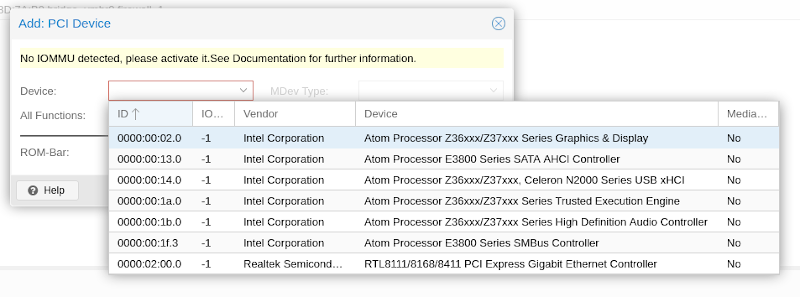
Live Migration & High Availability Cluster
Proxmox VE High Availability Cluster umožňuje definici vysoce dostupných virtuálních serverů. Implementací clusteru můžete vyvážit pracovní zátěž na různých hostitelích a zvýšit dostupnost virtuálních strojů. Pokud je virtuální stroj nebo kontejner nakonfigurován jako HA a selže fyzický hostitel, VM se automaticky restartuje na jednom ze zbývajících uzlů clusteru Proxmox VE. V případě údržby hardwaru můžete virtuální počítače přesunout na jiný uzel bez jakýchkoli omezení. Tedy přesunout běžící virtuální servery z jednoho fyzického hostitele na druhý a to bez prostojů a první fyzický server pak třeba vypnout.
Migrace pro kontejnery na bázi KVM
Migrace virtuálního počítače běžícího z jednoho fyzického hostitele na druhého se provádí bez přerušení. Aby bylo možné používat živou migraci, musí být všechny virtuální disky umístěny na úložišti, které hostitelé mohou sdílet - tedy technologie typu SAN nebo NAS.
Migrace pro kontejnery LXC
Je možné dosáhnout migrace kontejnerů bez prostojů, a to i pomocí místního úložiště, takže sdílené úložiště není nutné. (Ne SAN nebo NAS)
Vzory pro VPS
Zde jsou vzory/templaty pro LXC: /var/lib/vz/template/cache
Zde jsou ISO instalacaky:
/var/lib/vz/template/iso
Do tohoto adresáře stačí stáhnout ISO image a následně se objeví ve webovém rozhraní. Pro mě je jednodušší a rychlejší rovnou na serveru v konzoli daný ISO stáhnout programem
wget, než ISO stahovat k sobě a pak ho uploadovat na server.
Zde je návod jak jednoduše stáhnout template pro LXC
Připojení fyzického disku do VPS
Není to typické použití, ale s linuxem je možné dělat hodně například fyzický disk nebo oddíl disku dostat (protunelovat) do virtuálního stroje. Anglicky se to označuje Passthrough Physical Disk to Virtual Machine.
Přidání fyzického disku do VPS ID 102:
qm set 102 -scsi2 /dev/disk/by-id/ata-ST4000DM005-2DP166_WDH26DWH
Přidání diskového oddílu jako disku do VPS:
qm set 102 -scsi1 /dev/disk/by-id/ata-ST4000DM005-2DP166_WDH26DWH-part1
Tyto příkazy aktualizuji konfiguraci dané VPS která je v souboru
/etc/pve/qemu-server/102.conf
Síť
Příkazy
unlock VM z konzole:
qm unlock (vm number)
smazani VM::
qm destroy 105
Upgrade
Upgrade Proxmoxu je stejně tak jednoduchý jako upgrade Debianu.
během upgradu bude potřeba vypnout běžící VPSky a kontejnery.
Podrobný
oficiální návod v angličtině jak upgradovat Proxmox z verze 6 na verzi 7.
oficiální návod v angličtině jak upgradovat Proxmox z verze 7 na verzi 8.
Reálné video upgradu Proxmoxu 7 na Proxmox verze 8:
Odkazy
Install Proxmox VE on Debian 9 Stretch
Install Proxmox VE on Debian 10 Buster
Install Proxmox VE on Debian 11Bullseye
Install Proxmox VE on Debian 12 Bookworm
Návod: Virtualizace Proxmox – instalace a konfigurace
Zřízení serveru
Proxmox si můžete provozovat na vlastním serveru v kanceláři. Nebo si server pronajmout například u firmy Wedos nebo Hetzner.
Máte-li dotazy ohledně instalace a konfigurace Proxmoxu nebo máte zájem o správu infrastruktury postavené na Proxmoxu, neváhejte mě kontaktovat.
Články na podobné téma
Databáze SAP HANA
Příkaz AT
Docker build multiarch image
VMware vs Proxmox: porovnání výkonu
GitLab CI/CD: automatizace testů a nasazení aplikace
Migrace VPS z VMware na Proxmox
Změna licencování VMware
Provoz Microsoft SQL serveru na Linuxu
Zálohování: Proxmox backup server
Linux jako router a firewall
Jak náhrát docker image do Docker Registry
Linux: Logical Volume Management
Linuxový softwarový RAID
Provoz webové aplikace za proxy
Migrace mail schránek
Docker multistage build
Zálohování dat zapnutím počítače
Podman
Import Windows do virtualizace Proxmox
Docker a PHP mail
Docker a Cron
Lenovo ThinkPad X1 Carbon: zprovoznění LTE modemu EM7544
Yocto Project: Build vlastního operačního sytému pro embedded zařízení
Příprava linuxového serveru pro běh webové aplikace v jazyce Python
Jak řešit špatný výkon sdílených souborů u Dockeru
Jak začít správně používat Docker
Instalace Linuxu na dedikovaný server HPE ProLiant DL320e
Jak provést zátěžový test webové aplikace
Proč používat filesystém JFS
Jak bootovat z 4TB disku s GTP pomocí UEFI
Jak nainstalovat operační systém Mageia Linux bez DVD mechaniky
Souborový systém Btrfs
Raspberry PI
Jak zprovoznit vzdálené přehrávání přes síť na televizi s DLNA
Upgrade Mandriva Linuxu za běhu
Poznámky ke GNU/Linux
WINE - spouštíme programy pro Windous pod Linuxem
Operační systém GNU/Linux
Odběr novinek
Pokud máte zájem dostávat příležitostně na email novinky.
Můžete se vyplněním emailu registrovat k
odběru novinek.
+





